我们在使用小娜的时候,想要将小娜的反应速度提高一些,该怎么操作呢?今天就跟大家介绍一下win10电脑中小娜cortana的反应速度怎么提高的具体操作步骤。
-
1. 首先打开电脑,进入桌面,在左下角的搜索框中,输入”组策略“,点击【Open(打开)】。

-
2. 在弹出的本地组策略编辑器窗口中,依次点击左侧的【计算机配置】---【管理模板】---【windows组件】选项。

-
3. 在右侧打开的菜单中,找到“搜索”选项,双击打开

-
4. 接下来,在打开的列表中,双击【不允许Web搜索】选项。
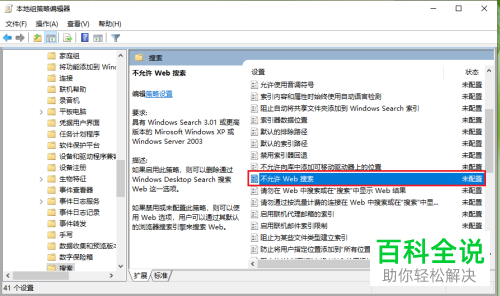
-
5. 在弹出的窗口中,点选上左上方的【已启用】选项,点击底部的【确定】按钮。

-
6. 接着找到【请勿在Web中搜索或在“搜索”中显示Web结果】的选项,双击。

-
7. 同样在弹出的窗口中,点选上【已启用】,最后点击【确定】按钮。

-
8. 如图,将两个选项全部启用后,即可提高速度了。
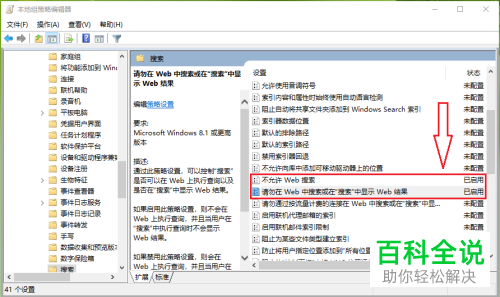
-
以上就是win10电脑中小娜cortana的反应速度怎么提高的具体操作步骤。
